1、将原片在PS中打开,按Ctrl+J拷贝一层;选择滤镜—camera Raw滤镜( cs6版本在文件—打开为—选择camera Raw格式打开)

2、选择基本调节参数,修复照片色调

3、选择细节调节减少杂色,减少照片中噪点

4、选择HSL/灰度,调节色相和饱和度

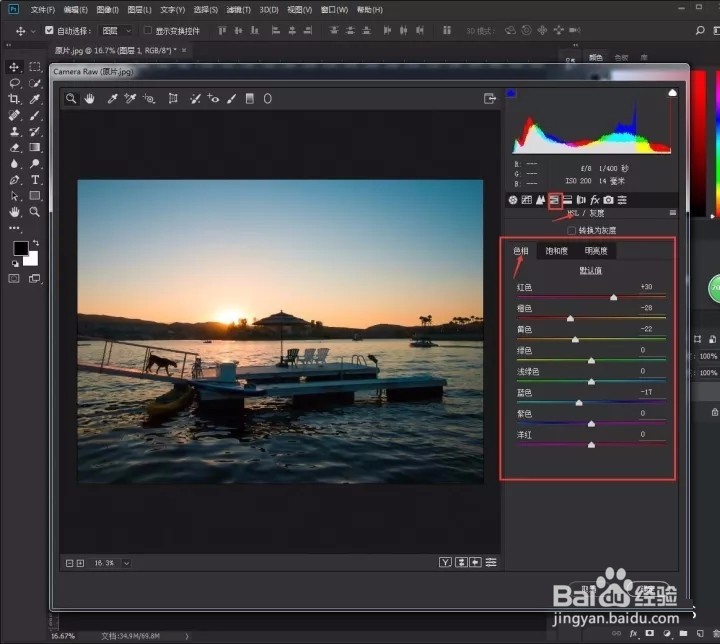
5、选择色调分离,调节画面整体色调

6、选择镜头校正,调节照片中晕影

7、最后选择曲线,调节点的曲线,提亮画面(微调),然后点击打开图像
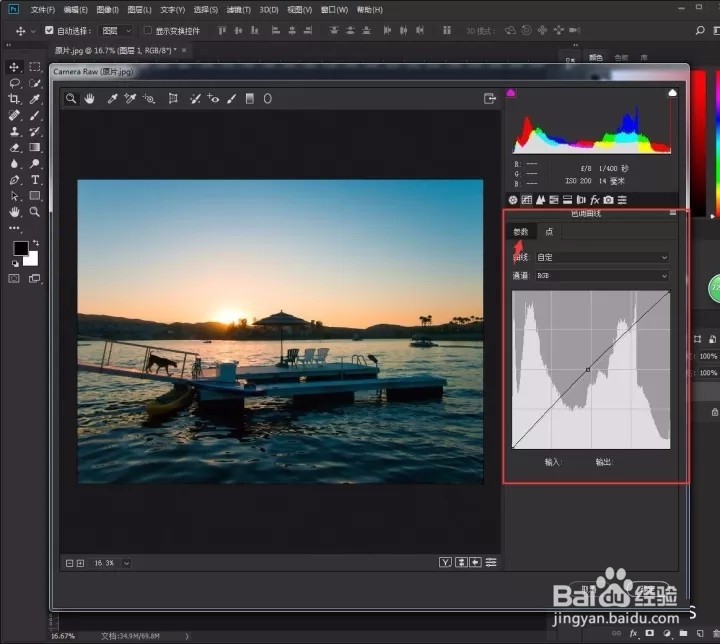
8、在调整面板选择可选颜色,调节红通道和黄通道参数,给照片中夕阳加红色
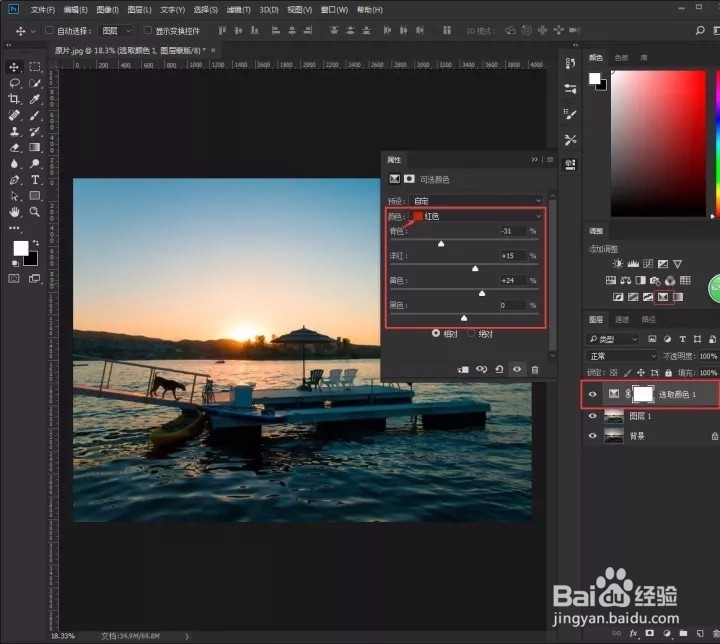

9、再选择色彩平衡,选择阴影调节参数,给水面添加夕阳照射的红色

